Colegio nacional nicolás esguerra
•Descargar como DOCX, PDF•
0 recomendaciones•149 vistas
Denunciar
Compartir
Denunciar
Compartir
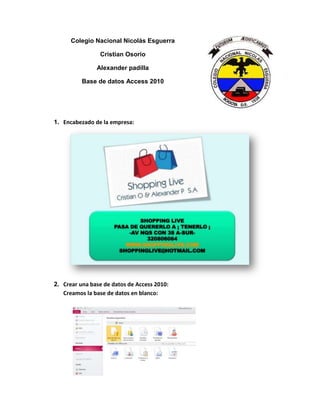
Recomendados
Recomendados
Más contenido relacionado
La actualidad más candente
La actualidad más candente (19)
Similar a Colegio nacional nicolás esguerra
Similar a Colegio nacional nicolás esguerra (20)
Más de Criistiian Osoriio
Más de Criistiian Osoriio (15)
Colegio nacional nicolás esguerra
- 1. Colegio Nacional Nicolás Esguerra Cristian Osorio Alexander padilla Base de datos Access 2010 1. Encabezado de la empresa: 2. Crear una base de datos de Access 2010: Creamos la base de datos en blanco:
- 2. Asignamos el nombre de la base de datos: 3. Crear tablas en Access 2010: -
- 3. Damos clic en el botón ver para asignarle un nombre a la tabla que se desea hacer, en este caso CLIENTES. 4. Asignar el nombre en los campos: Al lado derecho de la tabla nos saldrá los tipos de datos que vamos a colocar.
- 4. 5. Modificar el tipo de dato: 6. Tabla diseñada Para ello la guardamos y damos en el botón VER – VISTA HOJA DE DATOS:
- 5. 7. Nos quedara algo así: 8. Guardamos los cambios realizados:
- 6. 9. Procedemos a llenar los espacios: 10. El resultado final es este: Tabla de Clientes:
- 7. Tabla de empleados: Tabla de productos:
